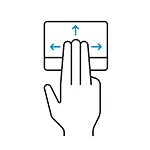
В това ръководство, как да конфигурирате стартирането на всички програми, с помощта на жестове с тъчпада, всичко необходимо за тези цели вече са в Windows 10. Дори и ако не трябва да зададете жестове, за да тече нещо, но има лаптоп с тъчпад, препоръчвам Обърнете внимание на стъпки 3-4 в инструкциите: в посочените места, можете да се открие ново за себе си вече е определено от системата за жест.
Създаване на програмата започва и комунални услуги, използващи жестове с тъчпада
С цел да бъде в състояние да изпълнява никакви жестове на жест тъчпад, ние ще трябва да се присвояват първите горещи клавиши, за да стартирате тази програма, и след това го е да се сравни тази комбинация със специфичен жест.
Между другото, можете и просто се уверете, че определен жест е активирана, както всеки клавишна комбинация, което трябва (например, ако зададете комбинация ключова Ctrl + Z, за да прекарайте пръст наляво, три пръста, този жест ще работи като анулиране на последния работа в почти всяка).
Процедурата ще изглежда така:
- Отворете свойствата на програма за бърз достъп. Ако прекия път е на работния плот, просто кликнете върху него с десния бутон и изберете "Properties" в контекстното меню. Ако в менюто Старт, щракнете с десния бутон на такава програма, отворете опцията "Advanced" - "Отидете на местоположението на файла" и вече е в желаното място, отворете свойствата на етикета.
- В раздела "LABEL", поставете курсора в полето "Бързо Call" в свойствата на бърз достъп и щракнете върху желаната клавишна комбинация, състояща се от ключови или цифрени клавиши Ctrl + Alt +. След това се прилага настройките на етикета направени.
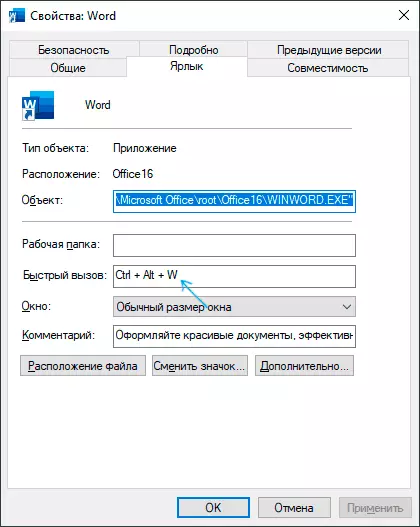
- В Windows 10, отидете на "Parameters" (идентификатори Win + I), отворете "Устройство" елемент - "Touchpad" и в долната част на страницата на тъчпада настройки, кликнете върху "Допълнителни Регистрирай Settings" елемент.
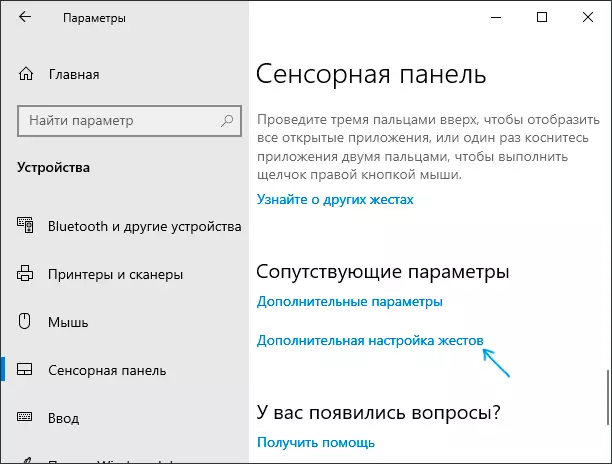
- На следващия екран, можете да регулирате действията на жестове и докосвания по три и четири пръста. Например, той е длъжен, че програмата, за която ние променихме свойствата на прекия път може да се стартира с три пръста. По-долу е елементът "Нагоре", изберете "Персонализирани Keys Комбинация" точка, а след това щракнете върху бутона Start Record. След това, трябва да натиснете клавишната комбинация конфигуриран на 2-ри етап и което и да натиснете бутона "стоп запис" или задръжте клавиша ESC, за да го спре.
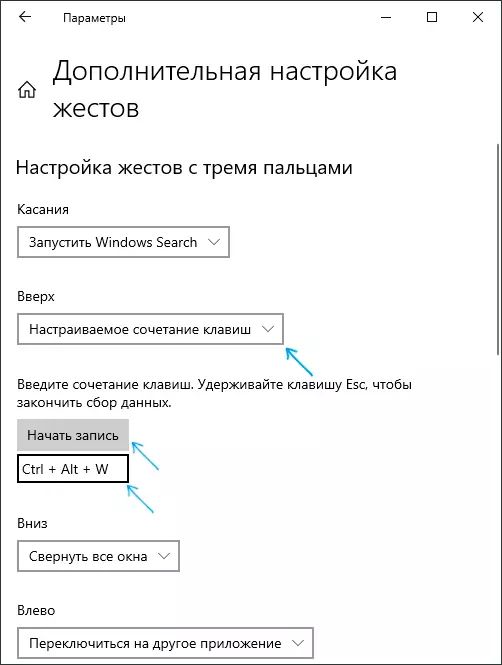
Този процес ще бъде завършен на това: сега конфигуриран жест ще стартира програмата за прекия път от които е клавишната комбинация. Разбира се, че не само може да бъде пряк път към програмата, но и пряк път, за да отворите всяка точка на системата, изпълняваща .bat файл и подобни цели.
В резултат на това, ако е налице тъчпад, който поддържа жестове с няколко пръста (и по необходимост правилните драйвери за него), които можете да конфигурирате до 10 различни действия, които могат бързо да бъдат изпълнявани от 3 или 4 пръста. Надявам се, че някой ще се намери такива възможности полезно за себе си. Той може да бъде интересно: Windows 10 клавишни комбинации (включително тези, които не биха могли да знаят за).
